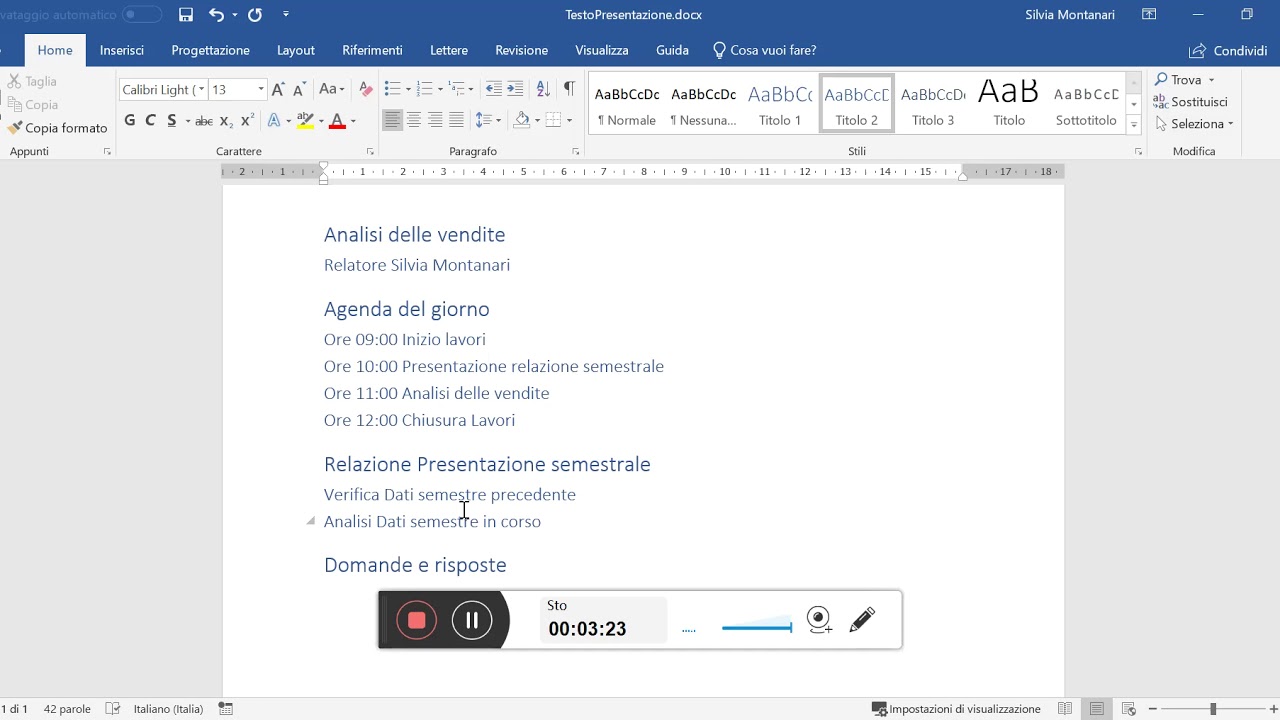Copiare una slide su Word può essere utile quando si desidera inserire una presentazione PowerPoint all’interno di un documento di Word. Ci sono diversi modi per copiare una slide su Word, tra cui l’utilizzo della funzione “Copia e incolla” o l’importazione della presentazione intera in Word. In questo articolo, esploreremo i passaggi dettagliati per copiare una slide su Word utilizzando entrambe le metodologie.
Come fare copia e incolla di una slide?
Per copiare una slide in Microsoft PowerPoint, segui questi passaggi:
Passo 1: Apri la presentazione di PowerPoint e seleziona la slide che desideri copiare.
Passo 2: Clicca con il tasto destro del mouse sulla slide selezionata e scegli “Copia” dal menu a discesa.
Passo 3: Passa a Microsoft Word e apri il documento in cui desideri inserire la slide copiata.
Passo 4: Clicca con il tasto destro del mouse nel punto in cui desideri inserire la slide e scegli “Incolla” dal menu a discesa.
Passo 5: La slide copiata verrà ora incollata nel documento di Word. Se desideri modificare la slide, puoi farlo selezionandola e utilizzando gli strumenti di formattazione di Word.
Seguendo questi semplici passaggi, puoi facilmente copiare e incollare una slide da PowerPoint a Word. Ricordati di salvare il tuo documento di Word per assicurarti di non perdere le modifiche apportate.
Come trasformare un PowerPoint in un testo?
Copiare una slide su Word
Se desideri trasformare un PowerPoint in un testo, la prima cosa da fare è copiare le slide su Word. Questo ti consentirà di avere una copia del contenuto del PowerPoint in formato testo, che potrai poi modificare e utilizzare come meglio credi.
Ecco i passaggi da seguire per copiare una slide da PowerPoint a Word:
Passaggio 1: Apri il file di PowerPoint che desideri trasformare in testo.
Passaggio 2: Seleziona la slide che vuoi copiare.
Passaggio 3: Premi i tasti “Ctrl+C” per copiare la slide.
Passaggio 4: Apri un nuovo documento in Word.
Passaggio 5: Premi i tasti “Ctrl+V” per incollare la slide su Word.
Passaggio 6: Modifica il formato della slide in modo che si adatti alle tue esigenze.
Una volta che hai copiato la slide su Word e modificato il formato, puoi iniziare a trasformare il contenuto del PowerPoint in testo. Per fare ciò, dovrai selezionare il testo che vuoi copiare e incollarlo in un altro documento o programma.
Ricorda che se desideri mantenere la formattazione originale del PowerPoint, potrebbe essere necessario utilizzare un software di conversione di file o di esportazione. In alternativa, puoi anche copiare e incollare ogni singolo elemento della slide (testo, immagini, grafici, ecc.) su Word e poi modificarli secondo le tue esigenze.
In conclusione, la trasformazione di un PowerPoint in testo è un processo relativamente semplice, ma richiede un po’ di lavoro. Seguendo i passaggi sopra descritti, potrai copiare le slide su Word e poi modificare il contenuto in modo da ottenere il risultato desiderato.
Come copiare il formato di una slide PowerPoint?
Per copiare il formato di una slide PowerPoint, è necessario seguire alcuni passaggi chiave. Ecco come farlo:
1. Aprire la presentazione PowerPoint e selezionare la slide che si desidera copiare il formato.
2. Fare clic con il pulsante destro del mouse sulla slide e selezionare “Copia” dal menu a discesa.
3. Aprire il documento Word in cui si desidera copiare la slide.
4. Fare clic sulla posizione in cui si desidera inserire la slide e fare clic con il pulsante destro del mouse.
5. Selezionare “Incolla” dal menu a discesa.
6. La slide verrà ora incollata nel documento Word, tuttavia, il formato originale potrebbe non essere mantenuto.
7. Per copiare il formato originale, fare clic sulla slide e selezionare “Copia” dal menu a discesa.
8. Fare clic sulla slide incollata e selezionare “Incolla formattazione” dal menu a discesa.
9. Il formato originale della slide PowerPoint verrà ora applicato alla slide copiata su Word.
Seguendo questi passaggi, è possibile copiare il formato di una slide PowerPoint e applicarlo a una slide su Word in modo efficace e semplice. Ricorda di selezionare “Incolla formattazione” per mantenere il formato originale della slide e ottenere un risultato professionale.